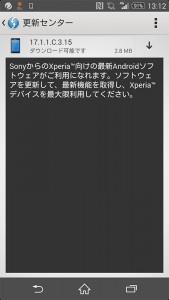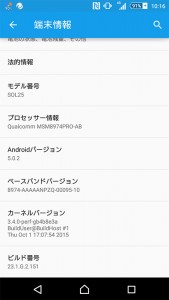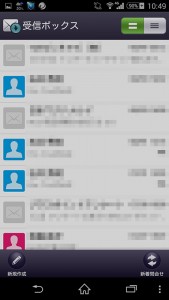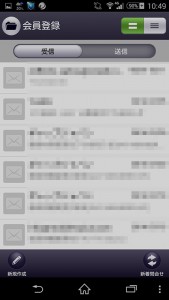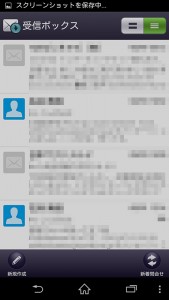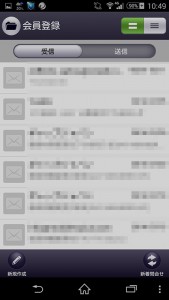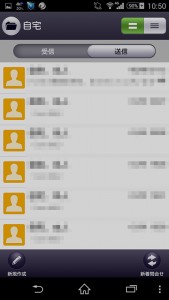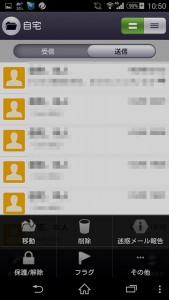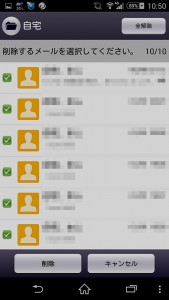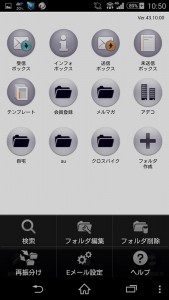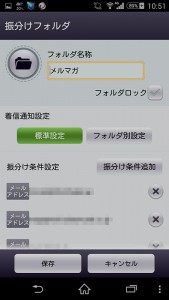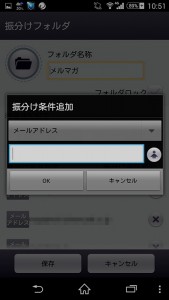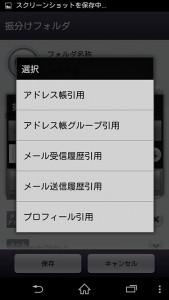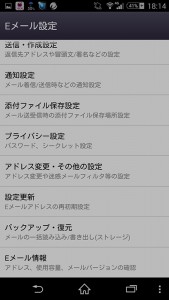カラナビ付きの「スマートフォンケース L セミハード 縦型 ブラック」(254DRBK)を買い換えました。大きめのケースなので、Xperia ZL2も入りました。
カラナビ付きで、ベルトループも付いています。
マジックテープになっています。
ヘッドフォンなどを使う場合も、コードを出したまま使えるのも良いですね。
ジーパンに付けたり、カバンに付けたりとカラナビ付きは便利です。
大きめのスマートフォンなどを使うには便利です。
クツワ株式会社|商品詳細
http://www.kutsuwa.co.jp/products/view/2820